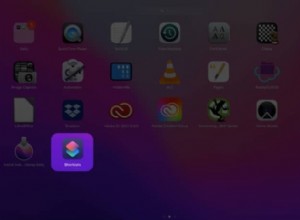إذا كنت مصممًا أو مصورًا ، فربما تكون قد سمعت عن برنامج GIMP - برنامج معالجة الصور الذي ظل لفترة طويلة بديلاً مجانيًا لبرنامج Adobe Photoshop. من الصعب ألا تكون من محبي برنامج جيمب. منذ عام 1995 ، أصبح أحد أكبر المشاريع مفتوحة المصدر لتحرير الرسومات النقطية. عندما لا تحتاج إلى كل أجراس وصفارات البرامج الاحترافية ، فإن GIMP هو الحل الأمثل - حتى تواجه بطيئًا في الأداء.
لماذا يكون GIMP بطيئًا على Mac؟
نظرًا لكونه مشروعًا مجانيًا ومفتوح المصدر ، فليس لدى GIMP عمليات مطبقة كما تفعلها شركات البرامج الأخرى - بدءًا من مراجعات الكود واختبار ضمان الجودة لدعم العمليات اليومية للفريق. يحتاج GIMP أيضًا إلى العمل بشكل جيد على أنظمة تشغيل متعددة ، بما في ذلك macOS و Windows و Linux. لذلك ، يمكن لتحديثات البرامج في كثير من الأحيان أن تشل أداء GIMP وتجعله بطيئًا.
لقد رأيت هذه المشكلات تظهر مباشرة في مشاريع مفتوحة المصدر. لحسن الحظ ، عادةً ما يكون المجتمع جيدًا في مساعدتك كما هو الحال في بناء البرنامج. فلنبدأ بطرق تسريع برنامج جيمب.
تعطيل تسريع أجهزة OpenCL
في بعض الأحيان قد تأخذ الأداء البطيء لجهاز Mac الخاص بك بسبب تأخر GIMP. لذا قبل أن تبدأ في البحث عن سبب يبطئ GIMP جهازك ، امنح Mac دفعة جيدة أولاً. أوصيك باستخدام برنامج موثق من Apple ، CleanMyMac X. ما عليك سوى تثبيت الأداة وتشغيلها والضغط على زر المسح. يقوم بفحص جهاز Mac الخاص بك بحثًا عن الملفات غير الضرورية ويزيل النظام غير الهام لمساعدة جهاز Mac على العمل بشكل أسرع.
إذا لاحظت أن ضبط المنحنيات وتدوير الصور يستغرق وقتًا أطول من المتوقع ، فقد تتمكن من حل المشكلة في إعدادات معالجة الرسومات الخاصة بك. شهد GIMP بعض المشكلات في الماضي مع برامج تشغيل رسومات Nvidia و Intel ، والتي تداخلت مع تسريع أجهزة OpenCL الخاص بـ GIMP. لذلك قد يكون من الأفضل تعطيله:
- افتح برنامج جيمب
- انتقل إلى "التفضيلات".
- انقر فوق "موارد النظام".
- ابحث عن تسريع الأجهزة وألغ تحديد "استخدام OpenCL".
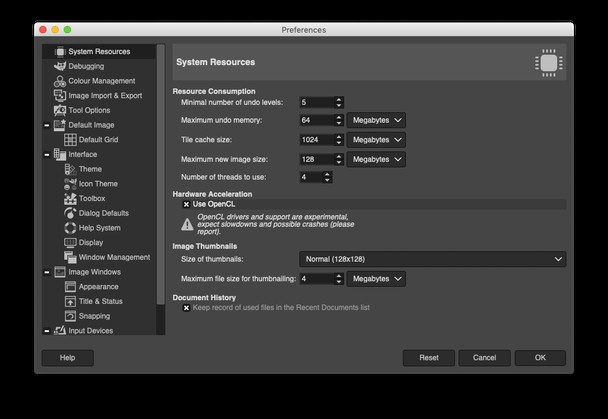
الآن تحقق مما إذا كان يعمل. حاول تنفيذ نفس الإجراء قبل تعطيل OpenCL وبعده. إذا لم تجد أي فرق ، فارجع وأعد تمكين OpenCL لأنه قد يعزز الأداء في العمليات الأخرى.
جرب ملف تعريف لون مختلف
يحاول معظم المصممين معايرة ملف تعريف ألوان الشاشة الخاصة بهم لظروف العمل الخاصة بهم ، ثم يطلبون من برامجهم مطابقة هذا الملف الشخصي. لكن في بعض الأحيان ، يمكن للخوارزميات الكامنة وراء ملفات تعريف الألوان هذه أن تواجه عقبات في رمز GIMP الخاص أو تتداخل مع التنميط الأصلي لنظام macOS. لإصلاح هذا:
- افتح برنامج جيمب
- انتقل إلى "التفضيلات".
- انقر فوق إدارة الألوان.
- ضمن ملف تعريف المراقبة ، قم بإلغاء تحديد "حاول استخدام ملف تعريف مراقب النظام."
من هنا ، يمكنك إجراء اختبار سريع على برنامج جيمب لمعرفة ما إذا كان الأداء قد تحسن. إذا كان الأمر كذلك ، فقد ترغب في العودة إلى إعدادات إدارة الألوان لتحديد أحد ملفات تعريف البرامج الموجودة من القائمة المنسدلة. اختر الجهاز الذي يتوافق مع شاشتك.
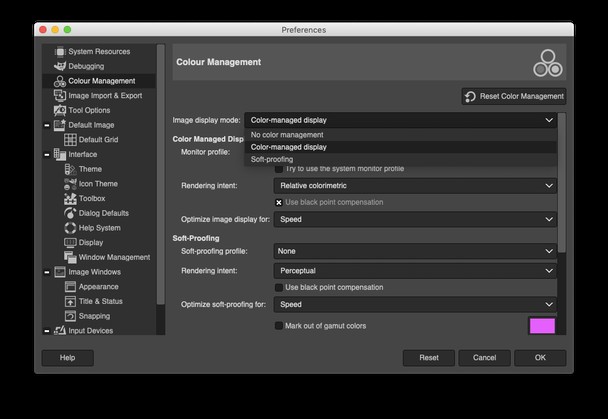
إعادة تثبيت GIMP تمامًا
من الصعب التعاون في برامج مفتوحة المصدر ، لا سيما عندما يكون دعم التطوير تحت رحمة المساهمين فيه. هذا يعني أن الأخطاء والمشكلات يمكن أن تتخطى تحديثات البرامج ، أو يمكن تجزئة ملفاتك بعد تثبيت تحديثات جديدة فوق التحديثات الحالية. هناك عملية لإثارة الأخطاء مع المجتمع ، ولكن في منتصف عرض عملك ، فإن آخر شيء ترغب في فعله هو كتابة بطاقة دعم. لإعادة التثبيت:
- توجه إلى موقع GIMP.
- انقر على رابط التنزيل.
- حدد أحدث حزمة macOS.
- اسحب الملفات إلى مجلد التطبيقات.
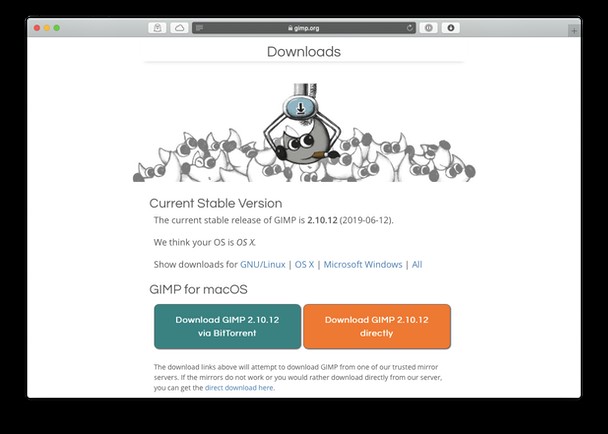
يجب ألا يكون للتثبيت الجديد أي تداخل مع ملفات الإصدار الأقدم ، ويمكنك العودة إلى العمل وأنت تعلم أنك تشغل أحدث بنية صلبة.
حرر بعض ذاكرة الوصول العشوائي لمعالجة GIMP البطيء
يعد التغلب على بعض المشكلات المحتملة ونقاط الضعف في برنامج GIMP مكانًا جيدًا للبدء ، ولكن ماذا لو كان لا يزال بطيئًا؟ نظرًا لأن أداء GIMP يرتبط ارتباطًا مباشرًا بذاكرة الوصول العشوائي المتاحة ، يمكنك تقليل مقدار ذاكرة الوصول العشوائي التي تستخدمها التطبيقات على جهاز Mac الخاص بك. المفضل لدي شخصيًا هو مُحسِّن المساحة ، CleanMyMac X. بالنسبة لأولئك الذين لديهم فضول للتحقق من ذلك ، إليك كيفية عمله:
- تنزيل إصدار مجاني من CleanMyMac X.
- انتقل إلى "الصيانة" ضمن علامة التبويب "السرعة".
- حدد Free Up RAM (وأي ذاكرة أخرى قابلة للتطبيق).
- انقر فوق تشغيل.
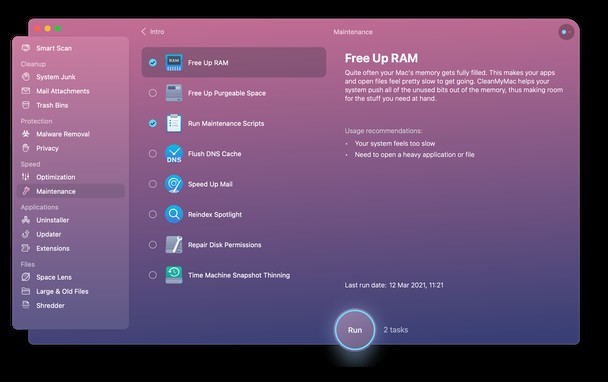
CleanMyMac X هو أفضل تطبيق مفيد لتشغيل جميع أنواع التحسينات ، بما في ذلك تشكيل استخدام ذاكرة الوصول العشوائي ، ومسح ذاكرة التخزين المؤقت للمستخدم والنظام ، وتحليل مساحة القرص. تحقق الآن مرة أخرى مع GIMP لترى إلى أي مدى أصبحت أسرع. كرر فحص CleanMyMac X من حين لآخر وستتمكن من تسريع برنامج GIMP عند الطلب في أي وقت.